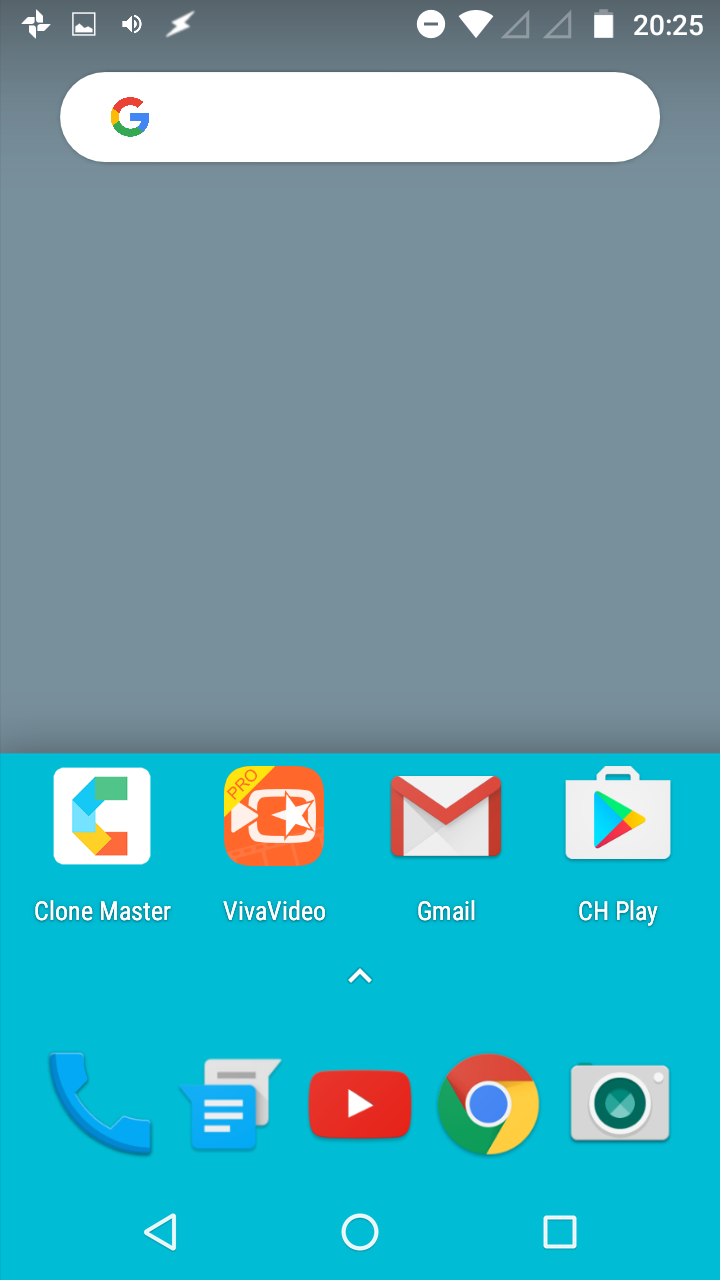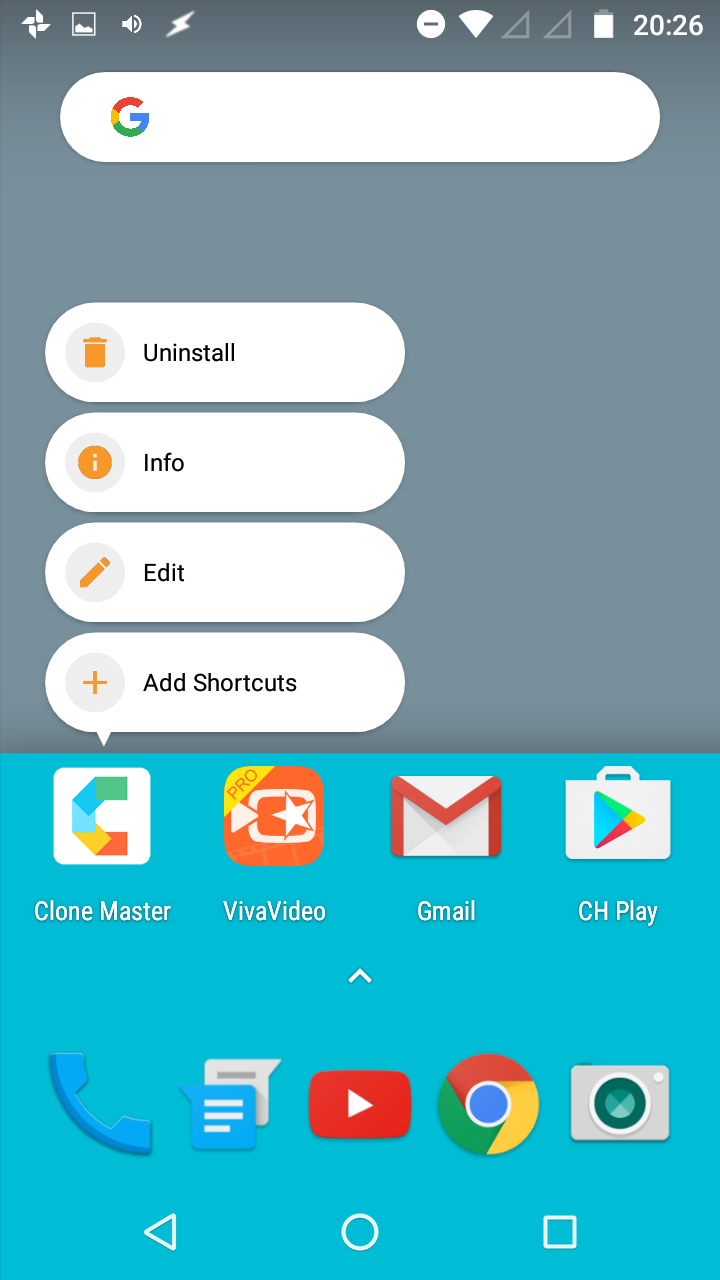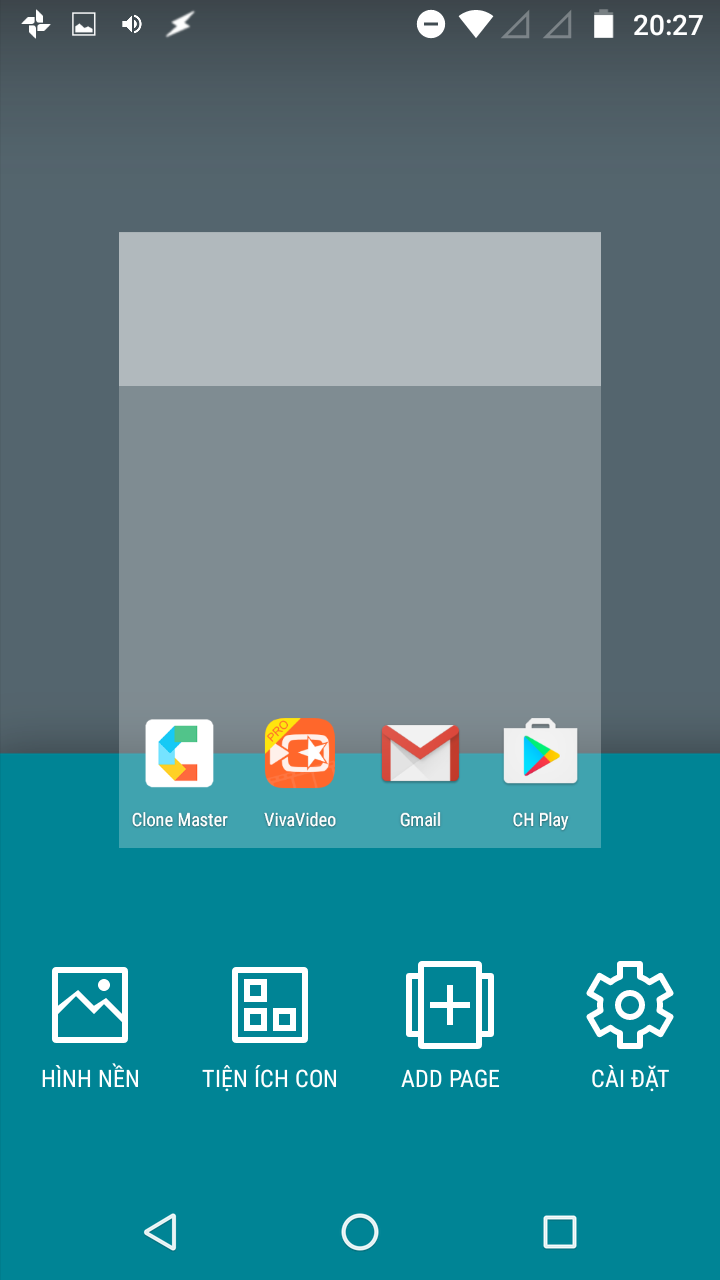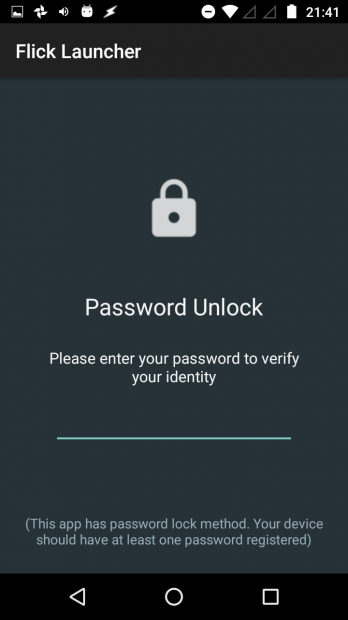Flick Launcher được xây dựng bởi lập trình viên nổi tiếng trên diễn đàn XDA Michele Lacorte, sở hữu giao diện khá đơn giản và thân thiện với người dùng.

Điểm nhấn chính của launcher này là cách mở tab menu ứng dụng được thành thao tác vuốt từ cạnh dưới màn hình. Có thể thực hiện nhiều công việc khác nhau trên một icon, tương tự như tính năng 3D Touch.
Nếu thiết bị của bạn trang bị cảm biến vân tay thì Flick Launcher cho phép mở khóa chỉ với một chạm duy nhât mà không cần bấm vào phím nguồn để đánh thức màn hình hiển thị (trên những máy không hỗ trợ cảm biến vân tay 1 chạm). Ngoài ra, ở phiên bản Pro bạn sẽ nhận được nhiều tính năng hữu ích hơn nữa.
Hướng dẫn cài đặt và sử dụng nhanh:
Bước 1: Cài đặt Flick Launcher
Đầu tiên, bạn cần tải về và cài đặt Flick Launcher trên thiết bị Android từ cửa hàng ứng dụng Play Store. Đây là phiên bản dùng thử nên sẽ có một số tính năng bị giới hạn. Bạn có thể nâng cấp lên bản đầy đủ với mức giá 41.000đ (khá rẻ nên mình khuyến khích ủng hộ lập trình viên).
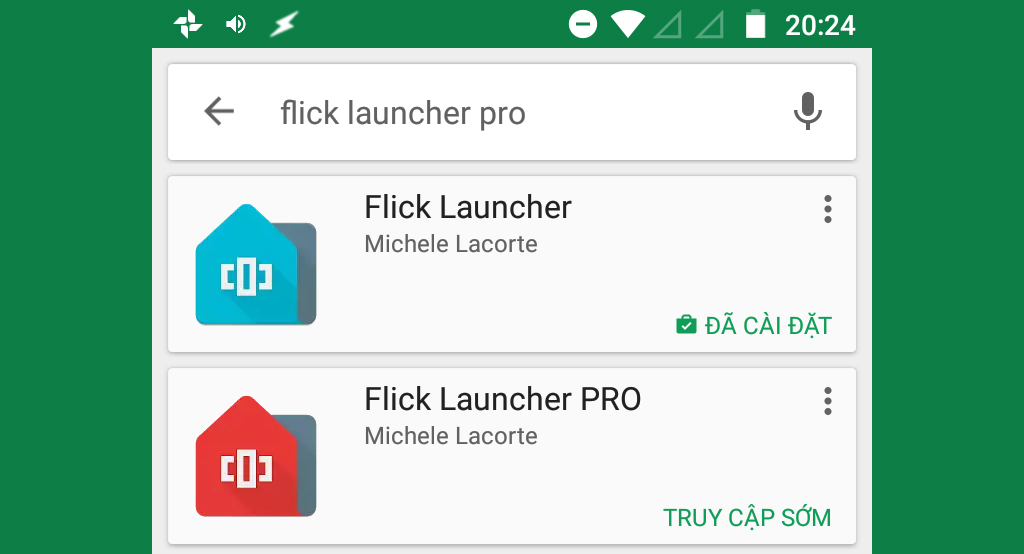
Bước 2: Thiết lập cơ bản
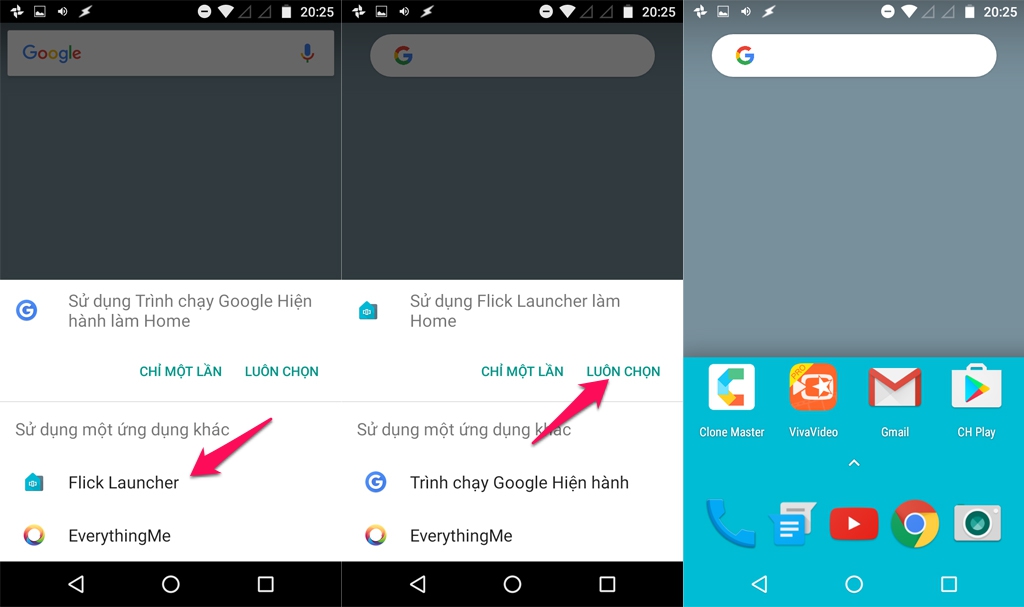
Sau khi cài đặt xong, bạn chỉ cần xác nhận Flick launcher làm trình khởi chạy chính là xong. Thực hiện theo các bước sau đây: Nhấn phím Home > và đặt Flick launcher luôn chạy.
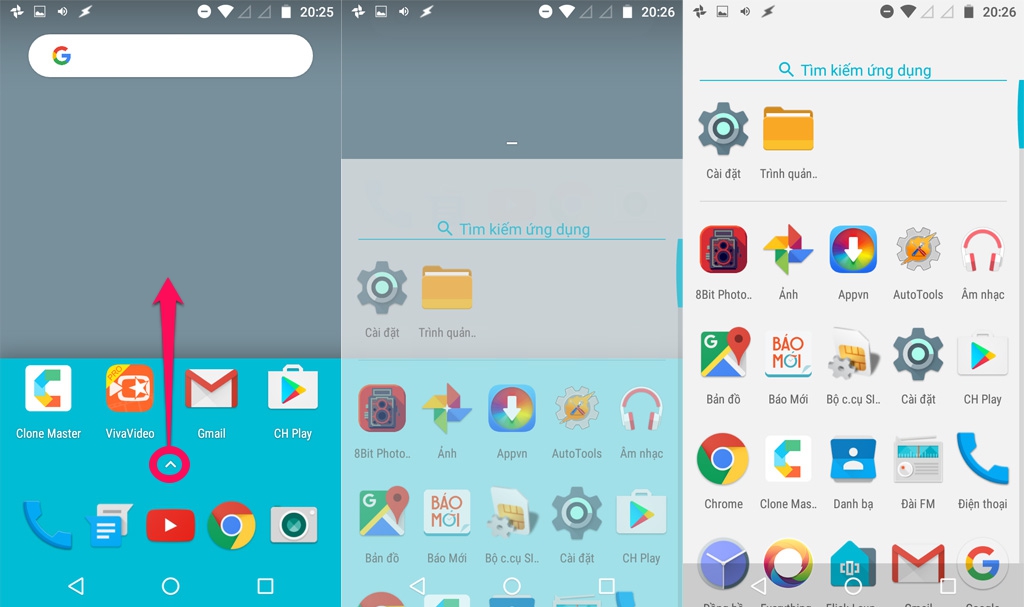
Vuốt lên để mở tab ứng dụng.
Bước 3: Tùy chỉnh giao diện nâng cao.
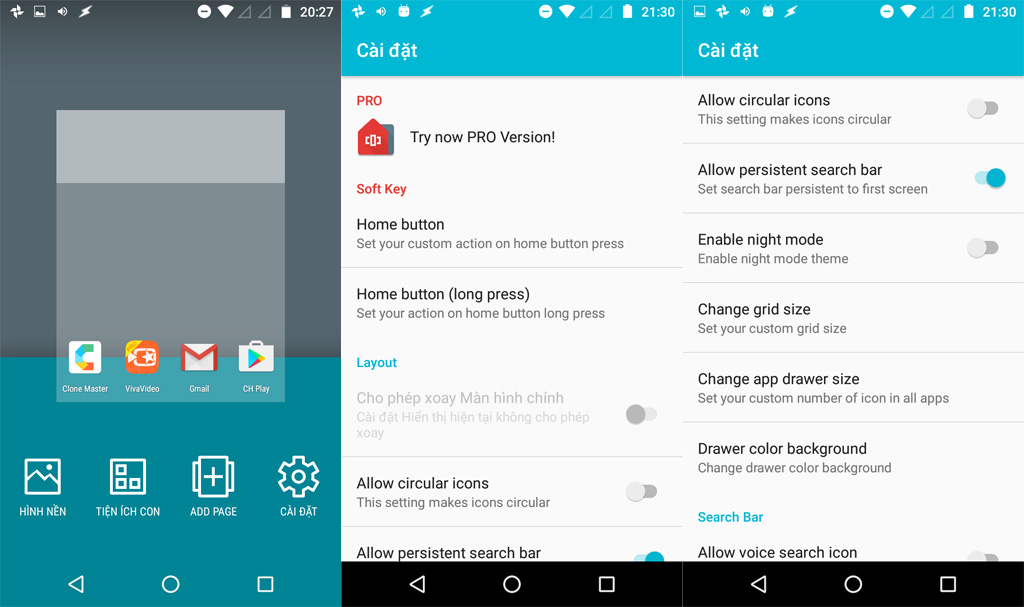
Để kích hoạt các tính năng ẩn, bạn cần truy cập mục cài đặt hệ thống của làm Flick launcher như sau: Chạm và giữ mà hình hiển thị > chọn mục Setting (Cài đặt).
Tại đây, bạn có thể tùy chỉnh một số thành phần trong giao diện theo nhu cầu sử dụng của mình như gói biểu tượng, số lượng icon trên thanh dock, thay đổi màu nền của folder hoặc kích hoạt chế độ trong suốt/chế độ dark mode v.v…
Trong quá trình trải nghiệm mình thấy có hai tính năng là Cử chỉ thông minh và Khóa ứng dụng cực kỳ hay, cho phép bạn cá nhân hóa thiết bị một cách tiện lợi mà không cần cài đặt thêm bất kỳ ứng dụng nào khác:
Kích hoạt cử chỉ thông minh:
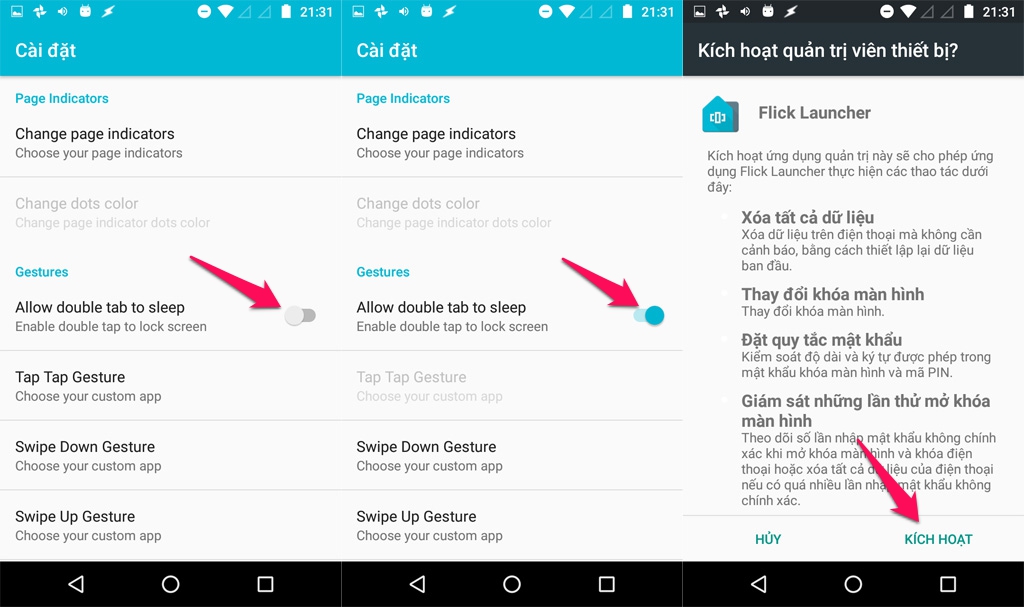
Flick launcher cho phép bạn thực hiện thao tác chạm hai lần vào màn hình để khóa thiết bị hoặc một số cử chỉ để áp dụng vào nhiều công việc khác nhau.
Thiết lập khóa ứng dụng:
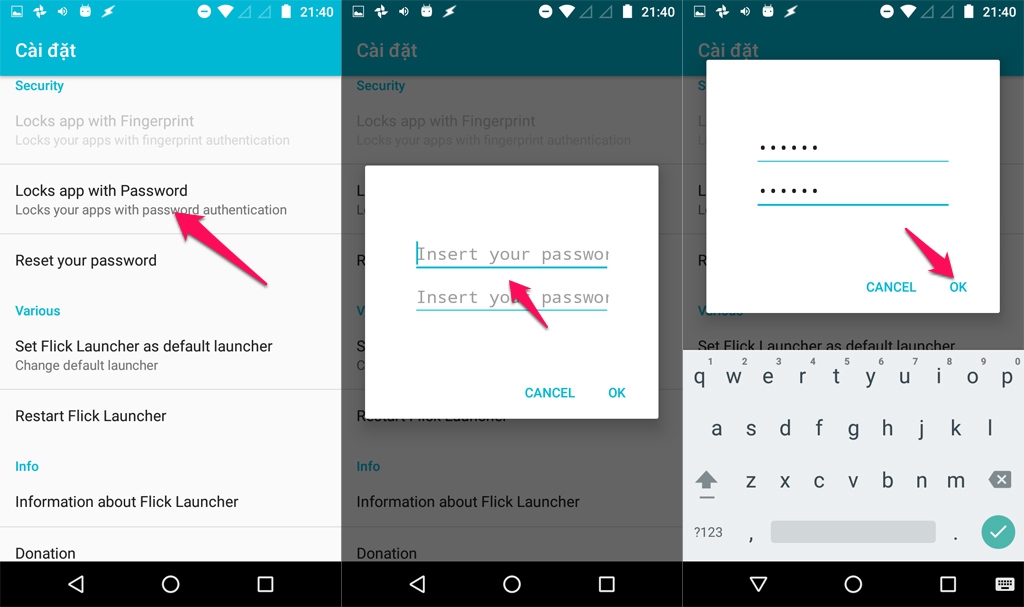
Tính năng này thồng thường chỉ có thể sử dụng khi bạn cài riêng các applock của bên thứ ba. Tuy nhiên nhà phát triển đã tích hợp luôn vào Flick launcher cực kỳ tiện lợi.
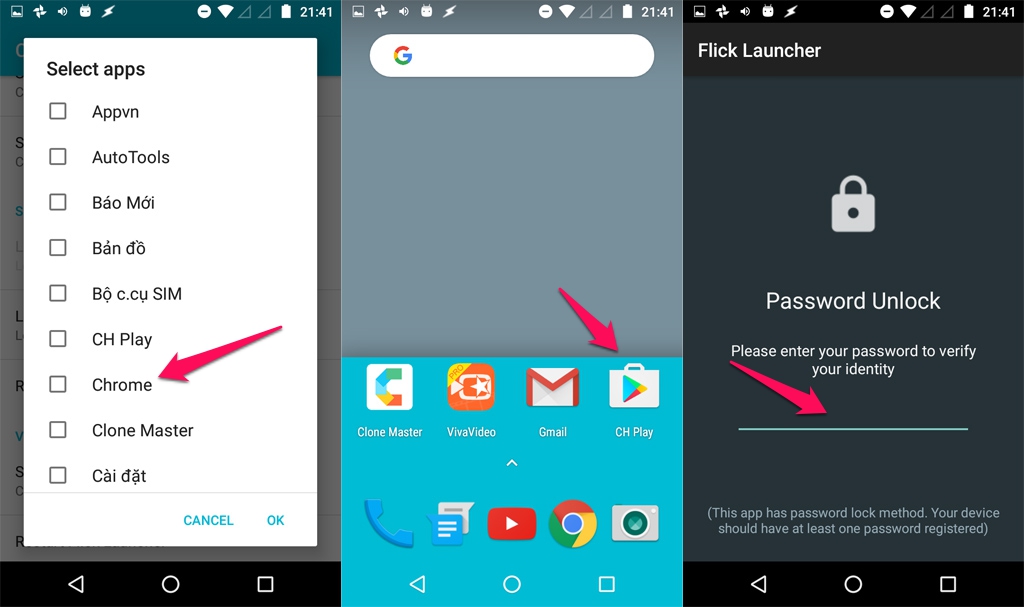
Sau khi nhập mật khẩu xong, bạn mở lại ‘Lock app witch Password’ để chọn các ứng dụng yêu cầu mã khóa nếu muốn sử dụng.
Đánh giá nhanh:
Mặc dù mình chỉ mớ dùng thử bộ giao diện này một thời gian ngắn, nhưng Flick launcher mang lại nhiều trải nghiệm tuyệt vời hơn bộ Smart Launcher 3 mà mình đã giới thiệu ở bài viết trước. Gói cài đặt , gói cài đặt khá nhẹ, các thao tác như vuốt – chạm tương đối mượt mà dù cấu hình máy chỉ ở mức trung bình (thấp), và đặc biệt là cung cấp miễn phí nhiều tính năng hữu dụng.
TECHRUM.VN
Nguồn: http://www.techrum.vn/threads/andro...o-khoa-van-tay-mt-cham-va-nhiu-hon-na.114967/